OS X El Capitan ist da, und es gibt ein paar Dinge, die Sie wissen sollten:Erstens, was sind die Installationsanforderungen? Und zweitens, wie können Sie Ihren Mac für OS X El Capitan vorbereiten?
Welche Mac-Modelle können auf OS X El Capitan aktualisiert werden?
Diese hier:
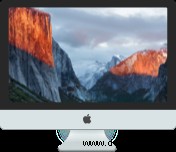







Anfang 2009 oder neuer
Versions-, Speicher- und Speicherplatzanforderungen für El Capitan
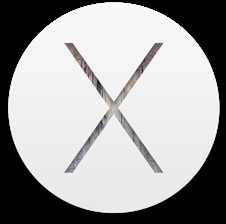
OS X-Version: Mountain Lion (10.8), die meisten Modelle. Mavericks (10.9) oder höher – alle Modelle.
So überprüfen Sie es:
- Klicken Sie auf das Apple-Symbol oben links auf Ihrem Bildschirm.
- Wählen Sie "Über diesen Mac" aus.
Die Nummer unter "OS X" ist Ihre Versionsnummer.
Wenn Sie eine Version von OS X verwenden, die älter als 10.8 ist, versuchen Sie, Ihr OS X zu aktualisieren. Außerdem weist Apple darauf hin, dass Metal nur auf „allen Macs seit 2012“ verfügbar ist.
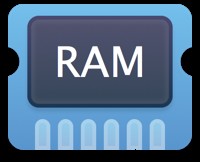
RAM: 4 GB (vorzugsweise 8 GB)
Im selben Menü haben Sie die Registerkarte "Speicher". Wenn Sie weniger als 4 GB RAM haben, müssen Sie Ihren RAM aufrüsten.
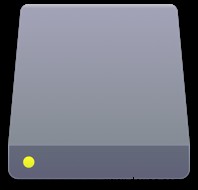
Speicherplatz: 15 GB bis 20 GB freier Speicherplatz auf dem Laufwerk
Wählen Sie neben „Speicher“ die Registerkarte „Speicher“ aus. Vor dem mehrfarbigen Balken sehen Sie den Satz „X,XX GB frei von XX,XX GB“. Wenn Sie nicht über mindestens 15 GB freien Speicherplatz verfügen, versuchen Sie, Ihren Mac mit einem Bereinigungstool wie CleanMyMac 3 zu bereinigen.
1 Bereinigen Sie Ihren Mac
Ein frisches OS X braucht einen frischen Mac. Schauen wir uns also zunächst einmal an, wie wir ein paar Dinge aufräumen. Der einfachste (und schnellste) Weg, einen saubereren Mac zu bekommen, ist die Ausführung eines Scans mit CleanMyMac 3. Es bereinigt:
- Systemmüll
- Nicht verwendete Apps
- Große &alte Dateien
- Browser-Caches
- Fehlerhafte iTunes-Downloads
- Unnötige Erweiterungen
- Alte iOS-Updates
- Benutzer-Caches und -Protokolle
- Kopien von E-Mail-Anhängen
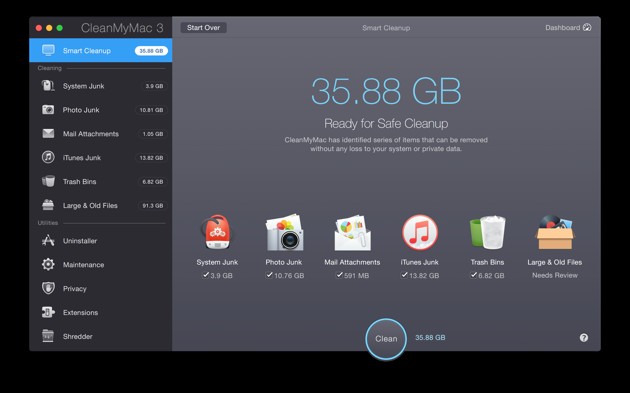
Neben der Reinigung beschleunigt es Ihren Mac mit Wartungsskripten und schützt die Hardware mit Health Monitor. Holen Sie sich jetzt CleanMyMac 3 und führen Sie einen Scan durch, um zu sehen, wie viel Datenmüll Sie beseitigen können.
Kostenloser Download von CleanMyMac 3
Wenn Sie OS X Version 10.8 haben, laden Sie die vorherige Version CleanMyMac Classic herunter.
2 Sichern Sie Ihren Mac
Und jetzt, da Ihr Mac sauber ist, sollten Sie ihn unbedingt sichern. Wieso den? Sie wissen nie, was passiert, wenn Sie Ihr Betriebssystem aktualisieren. Außerdem ist es nur eine gute Übung, es von Zeit zu Zeit zu sichern, nur für den Fall.
- Gehen Sie zu Ihrem
 Anwendungsordner.
Anwendungsordner. - Auswählen
 Zeitmaschine.
Zeitmaschine. - "Sicherungslaufwerk auswählen…"
Hinweis:Möglicherweise müssen Sie zuerst "Time Machine einrichten" auswählen. - Wählen Sie aus, wo Sie Ihre Sicherung speichern möchten – ein externes Laufwerk oder eine Airport Time Capsule ist gut.
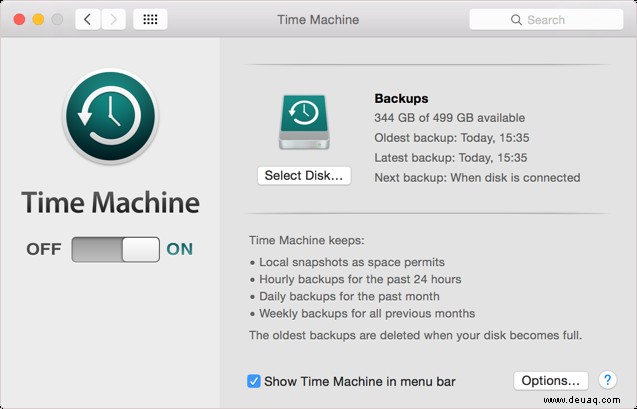
- Stellen Sie den Schalter auf der linken Seite von "OFF" auf "ON" um.
- Rechts unter dem Namen des Speichergeräts sehen Sie „Älteste Sicherung“, „Neueste Sicherung“ und „Nächste Sicherung“ – Ihre Sicherung sollte in 5 Minuten beginnen. Wenn Sie nicht warten möchten, klicken Sie oben rechts in der Menüleiste auf das Uhr-Pfeilsymbol neben Datum und Uhrzeit und wählen Sie „Jetzt sichern“ aus.
Wir hoffen, dieser Leitfaden hat Ihnen geholfen. Probieren Sie diese genannten Schritte aus und genießen Sie Ihren schnellen Mac mit OS X El Capitan darauf. Beginnen Sie auf jeden Fall mit CleanMyMac 3, um für El Capitan gewappnet zu sein.